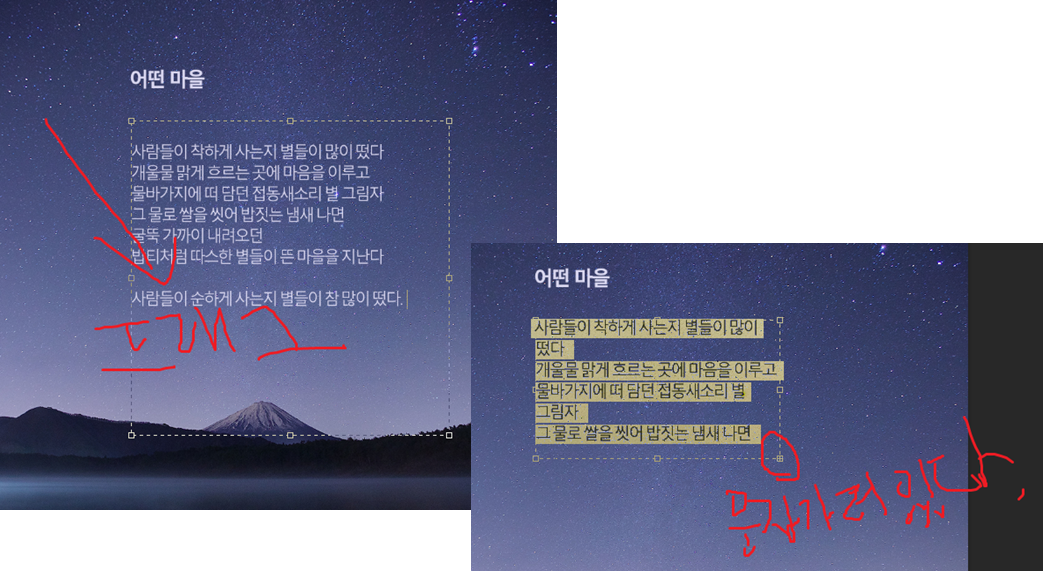1. 텍스트 입력하기 T 텍스트 누르고 텍스트가 들어갈 영역을 생각해서 마우스 드래그로 진행 [단락 입력하기] 절대 텍스트는 그대로 적지 말고 오타 발생할 수 있으니, 웬만하면 복사+붙여넣기로 진행하자! 윈도우 메뉴 > 캐릭터 체크 > 문자 크기 및 정렬 등 조정 복사-붙여넣기로 텍스트를 이미지 위에 넣기> 마무리(CTRL+ENTER) [Duplicate] 이미 작업을 어느 정도 했는데, 두개의 창을 같이 비교해 보고 싶을 때 사용하는 편 2. 피부 보정 SPOT 힐링 브러시 툴 주변의 컬러와 질감에 따라 클릭만 하면 맞춰서 점이 없어짐 주의 할 점 Q. 점을 한방에 없애고 싶다고, 한방에 눌러 드래그 한다면? A. 얼굴의 질감이 늘어지는 것처럼 보이고, 모공이 보이는 해상도 좋은 작업한 게 모두 티가 ..